תקן פינג גבוה ב- League of Legends
Miscellanea / / August 20, 2022

Ping הידוע גם בשם כיס אינטרנט גרופר היא טכניקה המודדת את זמן הנסיעה הלוך ושוב (הזמן הכולל) כאשר נתונים עוברים בין שני מכשירים ברשת. פינג נמדד באלפיות שניות והוא נתון מכריע בעת משחק במשחקים מקוונים. פינג גבוה או נמוך יכול לעשות הבדל בין החמצת זריקה או השגת ראש בכדורי יריות מגוף ראשון, למשל. League of Legends לא מציג פינג כברירת מחדל. אם אתה חווה פיגור כלשהו למרות שיש לך מחשב בינוני-גבוה יותר, רוב הסיכויים שיש להאשים את הפינג הגבוה ב- League of Legends. אם אתה משחק בליגת האגדות, אולי אתה תוהה למה הפינג שלי כל כך גבוה בליגת האגדות. במאמר זה, נדון ונפתור את בעיית הפינג הגבוה ב- League of Legends כדי שתוכל לשחק את המשחק מבלי לתת לשחקנים אחרים שלך להשיג יתרון טקטי רק בגלל שיש להם שפל פינג!

תוכן
- כיצד לתקן פינג גבוה ב- League of Legends
- שיטה 1: שלבי פתרון בעיות בסיסיים
- שיטה 2: בצע אתחול נקי
- שיטה 3: השבת את תכונת החיבור האוטומטי של Wi-Fi
- שיטה 4: עבור לחיבור Ethernet
- שיטה 5: שנה את הגדרות התאימות
- שיטה 6: סגור תהליכי רקע
- שיטה 7: השתמש ב-VPN
- שיטה 8: עדכן מנהל התקן רשת
- שיטה 9: השבת את שרת ה-Proxy
- שיטה 10: חידוש כתובת IP
- שיטה 11: שנה שרת DNS
- שיטה 12: השתמש בכלי HexRepair
- שיטה 13: מחק את קובץ התצורה של League of Legends
- שיטה 14: השבת את חומת האש של Windows (לא מומלץ)
כיצד לתקן פינג גבוה ב- League of Legends
לפני שנראה חלק מהפתרונות, הבה נסתכל על כמה מהגורמים לשגיאה זו
- בעיות בשרת DNS
- בעיות VPN
- בעיות בשרת פרוקסי
- בעיות בכתובת IP
- יישומי רקע סותמים את הרשת
- חומת האש של Windows משפיעה על הרשת
- בעיות אינטרנט
- בעיות עם מנהל התקן רשת
- בעיות תאימות
קודם כל, הבה נראה כיצד לאפשר פינג ב- League of Legends. מקש הקיצור המוגדר כברירת מחדל להפעלת ping הוא מקשי Ctrl + F יַחַד. אם מקש הקיצור לא עובד נסה את השלבים הבאים.
1. היכנס ל- League of Legends והזן א התאמה אישית.
2. הקלק על ה גלגל שינייםסמל בצד הימני העליון של המשחק כדי לפתוח את הגדרות.

3. עכשיו הכה מקש Esc, מתחת לכותרת במשחק לחץ על מקשי קיצור.
4. גלול למטה ולחץ על החלף את תצוגת FPS ואגד מקש קיצור חדש.
כעת אתה יכול להשתמש במקש הקיצור שהוקצה להצגת פינג.
שיטה 1: שלבי פתרון בעיות בסיסיים
Ping spikes League of Legends יכול להיגרם גם מבעיות בחיבורי חשמל למחשב ו/או Ethernet. בתנאים אלה, אתה יכול לנסות לכבות את אלה לחלוטין על ידי פריקת החשמל שנותר והפעלה מחדש כדי לראות אם זה פותר בעיות פינג בליגת האגדות.
- כבה את המחשב הנייד/PC.
- החזק את לחצן ההפעלה למשך 40 שניות עד דקה אחת כדי לאפשר לחשמל במחשב הנייד להתרוקן.
- הסר את הכבל הראשי של הנתב שלך מהשקע.
- המתן 5 - 10 דקות וחבר אותו בחזרה למתג החשמל והפעל את הנתב שלך.
שיטה 2: בצע אתחול נקי
אם אף אחת מהשיטות המוזכרות לעיל לא עובדת, תוכל לבצע אתחול נקי ב-Windows. קרא את המדריך שלנו כיצד לעשות זאת לבצע אתחול נקי ב- Windows 10.

שיטה 3: השבת את תכונת החיבור האוטומטי של Wi-Fi
משתמשי Windows דיווחו כי חיבור אוטומטי של Wi-Fi גורם גם לבעיות מסוימות עם הסיכה הגבוהה בליגת האגדות. כדי לפתור את זה
1. הקלק על ה וויי - פיי בשורת המשימות שנמצאת בתחתית יד ימין צַד.

2. בטל את הסימון בתיבת הסימון התחבר אוטומטית כדי למנוע מהמחשב הנייד להתחבר ל-Wi-Fi המסוים הזה באופן אוטומטי.
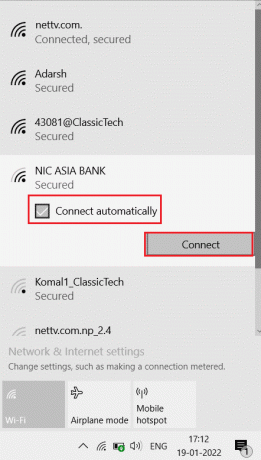
שיטה 4: עבור לחיבור Ethernet
אם אתה מחובר לאינטרנט באמצעות Wi-Fi, החיבור יכול להיות לא יציב לפעמים בגלל שהוא אלחוטי לחלוטין. אם זה קורה, עלולות להתרחש בעיות כמו פינג גבוה ב- League of Legends. כדי לפתור בעיה זו, אתה יכול לנסות להתקין חיבור קווי. חיבור קווי מציע חיבור אינטרנט יציב ללא הפרעה. זה גם מבטיח שרמות הפינג יהיו תמיד תחת רמות מקובלות.

קרא גם:כיצד לתקן בעיות של לקוח League Of Legends שלא נפתחו
שיטה 5: שנה את הגדרות התאימות
ל- League of Legends יש בעיות תאימות עם Windows 10 שעלולות לגרום לבעיות רשת. בשל תאימות זו, תיקון מהיר לכך הוא להתאים את מצב התאימות למשחק.
1. לחץ לחיצה ימנית על סמל League of Legends ולחץ על נכסים.

2. נווט אל תְאִימוּת לשונית. לאחר מכן, הפעל את הפעל תוכנית זו במצב תאימות עבור תחת תְאִימוּתמצב סָעִיף.
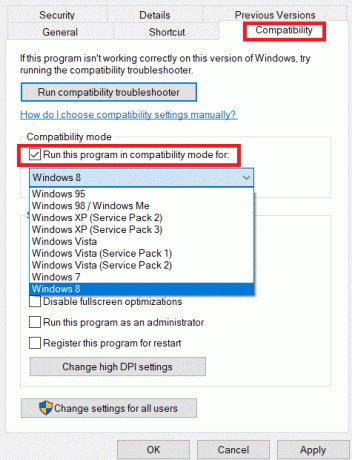
3. לחץ על התיבה הנפתחת. בחר באחת מהן ווינדוס 7 אוֹ תפריט נפתח של Windows 8 אפשרויות.
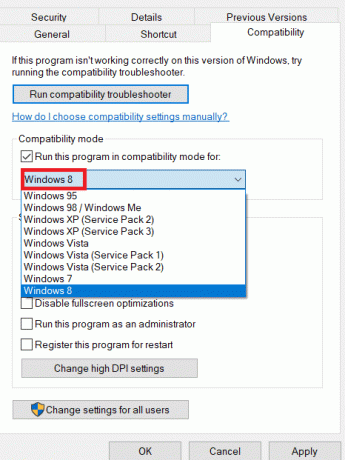
4. לבסוף, בחר להגיש מועמדות ולאחר מכן לחץ בסדר כדי לשמור את השינויים שבוצעו.

שיטה 6: סגור תהליכי רקע
חלק מהאפליקציות צורכות נתונים גבוהים ברקע בזמן משחק ב- League of Legends, זה בתורו יכול לגרום לבעיות ברוחב הפס (כמות הנתונים המועברים בזמן נתון). זו אחת הסיבות שבגללן יכולות לקרות עליות פינג ב- League of Legends. עקוב אחר המדריך שלנו כיצד לסיים משימה ב- Windows 10 כדי לסגור את כל שאר תהליכי הרקע במחשב Windows 10.

קרא גם:תקן בעיות סאונד של League of Legends
שיטה 7: השתמש ב-VPN
VPN (רשת פרטית וירטואלית) היא רשת ששולחת מנות נתונים הלוך ושוב באופן אנונימי דרך רשת פרטית. מומלץ לבחור VPN בקפידה כחינמית. VPNs אינם באיכות טובה ו/או אינם עומדים בסימן כשירותי VPN בתשלום. קרא את המדריך שלנו על מה זה VPN ואיך זה עובד? אתה יכול גם לקרוא את המדריך שלנו על כיצד להגדיר VPN ב- Windows 10 כדי לתקן קוצים בפינג ב- League of Legends.

שיטה 8: עדכן מנהל התקן רשת
ודא תמיד אם אתה משתמש במנהלי התקן רשת מעודכנים ואם עדכונים ממתינים בפעולה, מומלץ להוריד ולהתקין אותם. עקוב אחר המדריך שלנו כיצד לעדכן מנהלי התקנים של מתאם רשת ב-Windows 10 לעשות זאת. לאחר שעדכנת את מנהל ההתקן של הרשת, הפעל מחדש את המחשב ובדוק את חיבור הרשת. אתה לא תתמודד שוב. למה הפינג שלי כל כך גבוה בבעיות של ליגת האגדות.

קרא גם:תקן את נפילות המסגרת של League of Legends
שיטה 9: השבת את שרת ה-Proxy
שרתי פרוקסי מעכבים את ביצועי הרשת; זה יכול להיות גם טרחה כשמשחקים משחקים מקוונים. כדי להשבית שרתי פרוקסי מהמחשב שלך קרא את המדריך שלנו על כיצד להשבית VPN ו-Proxy ב-Windows 10.
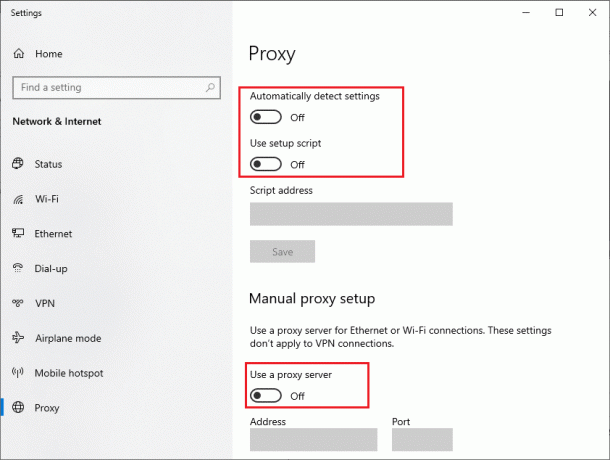
שיטה 10: חידוש כתובת IP
כמו כן, יש לציין כי זמני פינג גבוהים נגרמו מבעיות בכתובת IP, אתה יכול לנסות לחדש את כתובת ה-IP שלך כדי לראות אם זה פותר פינג גבוה בבעיות של ליגת האגדות.
1. הקש על מקש Windows, הקלד שורת הפקודה, ולחץ על הפעל כמנהל.

2. נְקִישָׁה כן על בקרת חשבון משתמש (UAC) מיידי.
3. הקלד את ה ipconfig /release פקודה ולחץ על מקש Enter כדי לשחרר את תצורת ה-IP.

4. עכשיו, הקלד ipconfig /renew פקודה ופגע מקש Enter כדי לחדש את כתובת ה-IP.

5. לבסוף, בצע את הפעולות הבאות פקודה כדי לשטוף את מטמון ה-DNS.
ipconfig /flushdns

6. לאחר מכן, הפעל מחדש את המחשב לשינויים ובדוק אם בעיית ליגת האגדות של פינג ספייק נפתרה.
קרא גם:כיצד לשנות את שם הזימון של League Of Legends
שיטה 11: שנה שרת DNS
מערכת שמות דומיין (DNS) חשובה בעיקרה ליצירת חיבור לאינטרנט. לפעמים, כתובות DNS המסופקות על ידי ספק שירותי האינטרנט שלך עשויות להיות איטיות מאוד, ולכן אתה מתמודד עם בעיה באינטרנט ממשיך להפיל במחשב Windows 10 שלך. ל-Google DNS יש כתובות IP 8.8.8.8 ו-8.8.4.4 שפשוט וקל לזכור כדי ליצור חיבור DNS מאובטח בין הלקוח לשרת.
הנה המדריך הפשוט שלנו בנושא כיצד לשנות הגדרות DNS ב- Windows 10 שיעזור לך לשנות את כתובות ה-DNS שלך במחשב שלך. אתה יכול גם לעבור לכל DNS פתוח או Google DNS במחשב Windows 10 שלך על ידי ביצוע המדריך שלנו על כיצד לעבור ל-OpenDNS או ל-Google DNS ב-Windows. פעל לפי ההוראות ובדוק אם אתה יכול להתחבר לרשת ברציפות ללא שגיאות.

שיטה 12: השתמש בכלי HexRepair
אפליקציה רשמית שפורסמה על ידי מפתח League of Legends Riot Games נקראת HexRepair כְּלִי. כלי זה מנתח את קבצי ההתקנה של המשחק ואם יש שגיאה כלשהי בקבצים הם מוחלפים בחדשים מהמקוון.
1. לְבַקֵר עמוד משחקי Riot כדי להוריד את הכלי HexRepair.
הערה: כלי Hexrepair תואם ל Windows 10/11 ו מק.
2. גלול למטה ולחץ על הורד עבור Windows

3. עקוב אחר ההוראות שעל המסך כדי להתקין התכנית.
4. בכלי HexRepair לחץ על ForceRepatch ולאחר מכן לחץ על הַתחָלָה.

5. סוף כל סוף, אתחולהמחשב האישי לאחר השלמת התהליך וראה אם בעיות פינג ליגת האגדות נפתרה.
שיטה 13: מחק את קובץ התצורה של League of Legends
League of Legends שומרת את ההגדרות וההעדפות שנשמרו על ידי המשתמש. אלה נשמרים בקובץ תצורה במערכת. אם הקבצים האלה פגומים או שיש להם שגיאה, עלולות להתרחש בעיות כמו פינג גבוה ב- League of Legends.
הערה: מחיקת קובצי התצורה אינה מסירה כל שמירות או שמות משתמש מלבד ההגדרות.
1. הקש על Windows + Eמפתחות יחד כדי לפתוח את סייר קבצים.
2. נווט אל מיקום ההתקנה של ליגת האגדות. לדוגמה:
C:\Riot Games\League of Legends

3. עכשיו, פתח את תיקיית config ולמחוק את game.cfg בתוך התיקיה.
הערה: אם אתה מעדיף לשמור את ההגדרות, אתה יכול להעתיק את הקובץ game.cfg לתיקיה אחרת למטרות גיבוי.
4. נווט חזרה אל ליגת האגדות תיקייה ועבור לספרייה הבאה
C:\ Riot Games\ League of LegendsRads\ Project\ League_client\ Releases
5. לחץ על המהדורה האחרונה ומחק אותה.
6. צא מסייר הקבצים ו אתחולהמחשב האישי.
לבסוף, הפעל את ליגת האגדות כמנהל מערכת ובדוק אם בעיית ה-Ping מגדילה את ליגת האגדות נפתרה.
קרא גם:תקן Avast Blocking League of Legends (LOL)
שיטה 14: השבת את חומת האש של Windows (לא מומלץ)
חומות אש של Windows עלולות לגרום לבעיות רשת אשר בתורן יכולות להוביל לזמני תגובה נמוכים יותר וכתוצאה מכך פינג גבוה. נסה להשבית את חומת האש של Windows כדי לראות אם היא פותרת בעיות Ping League of Legends. קרא את המדריך שלנו על כיצד להשבית את חומת האש של Windows 10.
הערה: השבתת חומת האש של Windows היא מסוכנת מכיוון שהיא עלולה לחשוף את המערכת שלך להתקפות וירוסים ואיומים לא רצויים אחרים, אנו ממליצים להפעיל אותה מחדש אם שיטה זו לא עבדה עבורך.
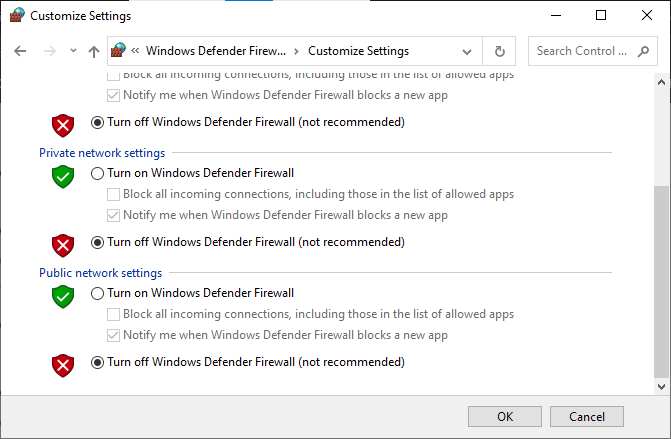
שאלות נפוצות (שאלות נפוצות)
שאלה 1. מהו פינג אידיאלי עבור League of Legends?
תשובות בדרך כלל, פינג פחות מ-100 הוא אידיאלי עבור League of Legends
שאלה 2. לשחק ב-League of Legends ב-200 ms Ping זה טוב למשחק?
תשובות זה לא טוב מאוד מכיוון שלוקח הרבה זמן לבקש ולקבל את הנתונים שיכולים לגרום לפיגור ניכר. זה יכול לגרום לחוויית משחק גרועה לשחקנים
שאלה 3. האם VPN מפחית את הפינג?
תשובות זה לא תמיד המקרה של VPN יש פוטנציאל להפחית פינג אם זה שירות חינמי ו/או אם הוא לא באיכות טובה, לכן מומלץ VPN פרימיום איכותי.
מוּמלָץ:
- תקן שגיאה פנימית של WHEA ב-Windows 10
- תקן את Forza Horizon 4 לא מופעל ב-Windows 10
- תקן ליגה שחזרנו את שגיאת ההתקנה הזו
- תקן את שגיאת League of Legends 004 ב-Windows 10
אנו מקווים שהמדריך הזה היה שימושי והצלחת לפתור פינג גבוה בליגת האגדות. ספר לנו על מה אתה רוצה ללמוד בהמשך. כמו כן, אם יש לך שאלות/הצעות כלשהן לגבי מאמר זה, אל תהסס להשאיר אותן בסעיף ההערות.



